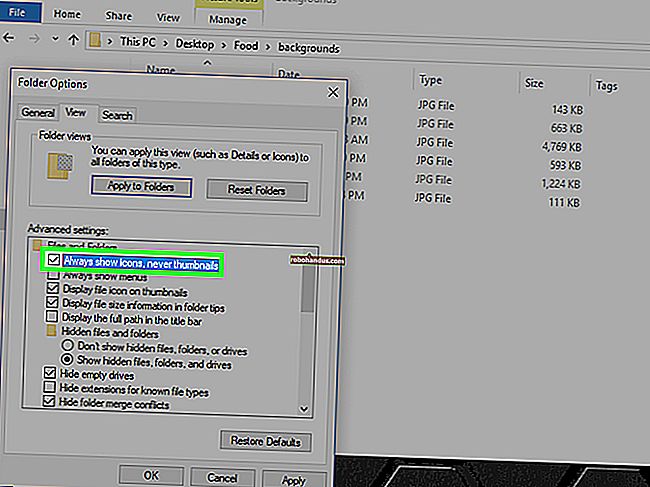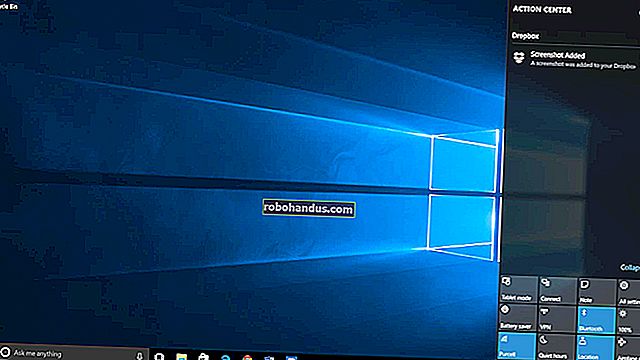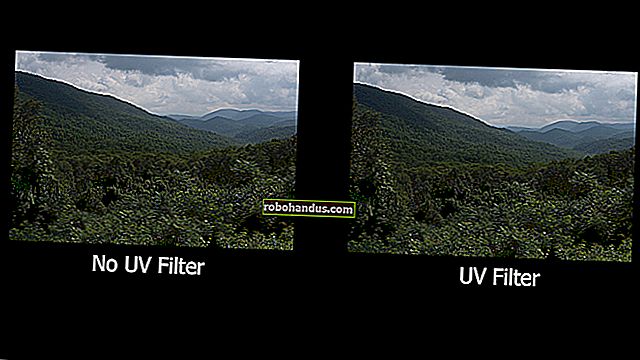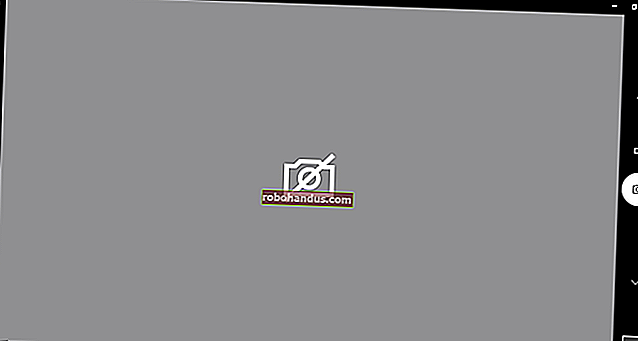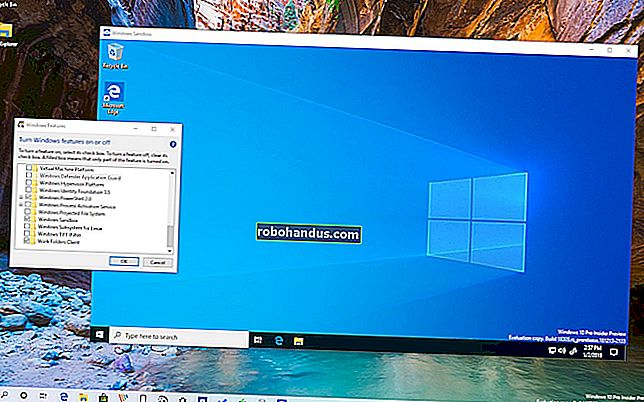Bagaimana Mencari Nombor Siri PC Windows Anda

Windows tidak memaparkan nombor siri PC anda di mana sahaja di antara muka, dan juga alat maklumat sistem yang popular. Tetapi anda sering dapat menemui nombor siri PC dengan perintah mudah, mengintip BIOS anda, atau pada perkakasan itu sendiri.
Jalankan Perintah WMIC
Buka tetingkap Prompt Perintah untuk memulakan. Pada Windows 10 atau 8, klik kanan butang Start dan pilih "Command Prompt". Pada Windows 7, tekan Windows + R, ketik "cmd" ke dalam dialog Run, dan kemudian tekan Enter.

Pada Prompt Perintah, ketik perintah berikut dan kemudian tekan Enter:
wmic bios mendapat nombor siri
Anda akan melihat nombor siri komputer dipaparkan di bawah teks "SerialNumber". Perintah ini menggunakan alat Windows Command Instrumentation Command-line (WMIC) untuk menarik nombor siri sistem dari BIOSnya.

Sekiranya anda tidak melihat nombor siri PC anda, salahkan pengeluar PC anda. Nombor tersebut hanya akan muncul di sini jika pengeluar PC menyimpannya ke firmware BIOS atau UEFI komputer anda. Pengilang PC tidak selalu mengisi nombor dengan betul. Sekiranya demikian, anda akan melihat sesuatu seperti "0" atau "Diisi oleh OEM" dan bukannya nombor siri sebenar.

BERKAITAN: Cara Memeriksa Nombor Model Motherboard Anda pada PC Windows anda
Ini juga berlaku jika anda membina PC anda sendiri kerana PC itu sendiri tidak akan mempunyai nombor siri. Walau bagaimanapun, anda boleh mencari nombor siri motherboard anda dan komponen lain.
Semak BIOS

Anda mungkin juga dapat mencari nombor siri di skrin tetapan firmware BIOS atau UEFI. Teknik ini tidak akan memberi anda nombor siri jika wmicperintah itu tidak, kerana perintah itu menarik nombor siri dari BIOS. Walau bagaimanapun, memeriksa BIOS dapat membantu jika anda tidak dapat masuk ke Windows untuk menjalankan wmicperintah.
BERKAITAN: Apa yang Dilakukan BIOS PC, dan Bilakah Saya Perlu Menggunakannya?
Akses skrin tetapan firmware BIOS atau UEFI dan cari "Nombor Siri" di suatu tempat di skrin maklumat sistem. Itu akan berada di tempat yang berbeza pada PC yang berbeza, tetapi biasanya anda dapat menemuinya di suatu tempat di layar "Utama" atau "Sistem".
Cari Nombor Siri Pada Perkakasan, Kotak, atau Tempat Lain PC

Sekiranya anda tidak melihat nombor siri setelah menjalankan wmicperintah - atau jika anda tidak dapat menghidupkan PC atau tidak mempunyai akses ke sana - ada beberapa tempat lain yang mungkin anda dapati nombor siri:
- Sekiranya anda mempunyai komputer riba, balikkan. Di beberapa komputer riba, anda akan melihat nombor pada pelekat. Pada yang lain, anda akan melihat nombor yang dicetak terus pada logam atau plastik dari mana komputer riba itu dihasilkan. Sekiranya komputer riba anda mempunyai bateri yang boleh ditanggalkan, nombor siri kadangkala terdapat pada pelekat di dalam ruang bateri, di bawah bateri.
- Sekiranya anda mempunyai PC desktop, lihat pelekat, bahagian atas, atau sisi casing untuk beberapa jenis pelekat. Nombor itu juga terdapat pada pelekat di dalam casing, jadi anda mungkin perlu membukanya.
- Sekiranya anda tidak dapat menemui nombor siri pada PC itu sendiri, cari dalam talian untuk mendapatkan arahan khusus untuk model anda. Laman web pengeluar harus memberitahu anda dengan tepat di mana mencarinya.
- Sekiranya anda mendaftarkan PC anda dengan pengeluar atau menerima perkhidmatan jaminan, nombor siri harus disertakan dalam dokumentasi pendaftaran, resit perkhidmatan jaminan, atau pengesahan e-mel untuk perkhidmatan tersebut.

- Sekiranya anda masih mempunyai kotak produk yang asli, biasanya nombor siri dicetak di atasnya - selalunya pada pelekat yang sama dengan kod bar.
- Sekiranya anda membeli PC dalam talian atau di kedai, nombor siri mungkin dicetak pada resit fizikal atau e-mel yang anda terima.
Dan jika anda sama sekali tidak dapat menemui nombor siri anda, jangan putus asa. Sekiranya anda mempunyai bukti pembelian, pengeluar masih dapat menolong anda dengan perkhidmatan apa sahaja yang anda perlukan dan mungkin dapat mengetahui nombor siri untuk anda.